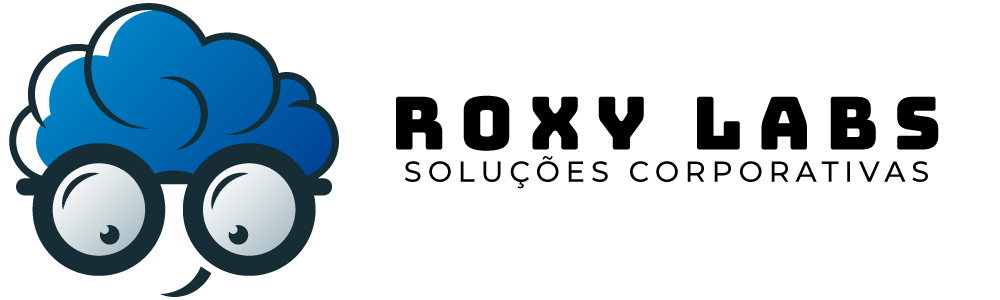Se você utiliza o MK-AUTH e quer garantir mais segurança ao seu sistema, neste post ensino como instalar um certificado SSL gratuito Let’s Encrypt e configurar a renovação automática diretamente no seu servidor.
Além disso, trago uma dica essencial para resolver o problema de perda do certificado após atualizações do MK-AUTH.
✅ Requisitos
-
Distribuição utilizada: Debian 9.0 (ISO MK-AUTH)
-
Exemplo de domínio:
central.provedor.abc
(Substitua pelo seu domínio real)
Passo a passo para instalar o certificado SSL
-
Atualize os repositórios e instale o Let’s Encrypt + Certbot:
apt update
apt install letsencrypt python-certbot-apache
2. Execute o Certbot para configurar o certificado:
letsencrypt --apache --agree-tos --email seu@email.com -d central.provedor.abcDurante a execução, o sistema pedirá para selecionar o arquivo de configuração do seu site. Geralmente, será algo como 000-default.conf. Escolha a opção correspondente (no meu caso foi a opção 8).
Configure o Apache com os arquivos SSL
Edite o arquivo de configuração do Apache:
nano /etc/apache2/sites-enabled/000-default.conf
Adicione ou atualize os blocos <VirtualHost *:443> e <VirtualHost *:445> com os caminhos gerados pelo Let’s Encrypt:
<VirtualHost *:443>
ServerAdmin suporte@provedor.abc
ServerName central.provedor.abc
DocumentRoot /var/www/
SSLEngine on
ServerAlias central.provedor.abc
SSLCertificateFile /etc/letsencrypt/live/central.provedor.abc/fullchain.pem
SSLCertificateKeyFile /etc/letsencrypt/live/central.provedor.abc/privkey.pem
Include /etc/letsencrypt/options-ssl-apache.conf
</VirtualHost>
<VirtualHost *:445>
ServerAdmin suporte@provedor.abc
ServerName central.provedor.abc
DocumentRoot /opt/mk-auth/paginas/corte/
SSLEngine on
ServerAlias central.provedor.abc
SSLCertificateFile /etc/letsencrypt/live/central.provedor.abc/fullchain.pem
SSLCertificateKeyFile /etc/letsencrypt/live/central.provedor.abc/privkey.pem
Include /etc/letsencrypt/options-ssl-apache.conf
</VirtualHost>Reinicie o Apache
apachectl restartAgende a renovação automática do SSL
Abra o crontab:
crontab -eAdicione o agendamento para renovar o certificado todo dia 25:
# RENOVAR CERTIFICADO SSL
* * 25 * * /usr/bin/certbot -q renew >/dev/null 2>&1
Após atualizações do MK-AUTH
Se após uma atualização o SSL for perdido, basta recolocar manualmente as seguintes linhas no arquivo 000-default.conf:
-
SSLCertificateFile -
SSLCertificateKeyFile -
ServerAlias -
Include /etc/letsencrypt/options-ssl-apache.conf